iPad — одно из самых сложных и учтивых устройств. Он предлагает ненасытный аппетит к плавному рабочему процессу и неизмеримое чутье на элегантность и эклектику. Он стал лучшим планшетом для всех наших нужд и желаний, связанных с работой и отдыхом. Устройство такого огромного калибра также имеет спорадическую икоту, препятствие, которое стремится помешать бесперебойной работе, которую обычно обеспечивает устройство. Некоторые из этих икот проявляются как сомнения и растерянность. Один из них — как вернуть папку «Входящие» на iPad. В этой статье вы узнаете, как получить все папки электронной почты на iPad. Также мы расскажем вам, почему пропадает ваш почтовый ящик на iPad и как восстановить почтовый ящик на iPad.
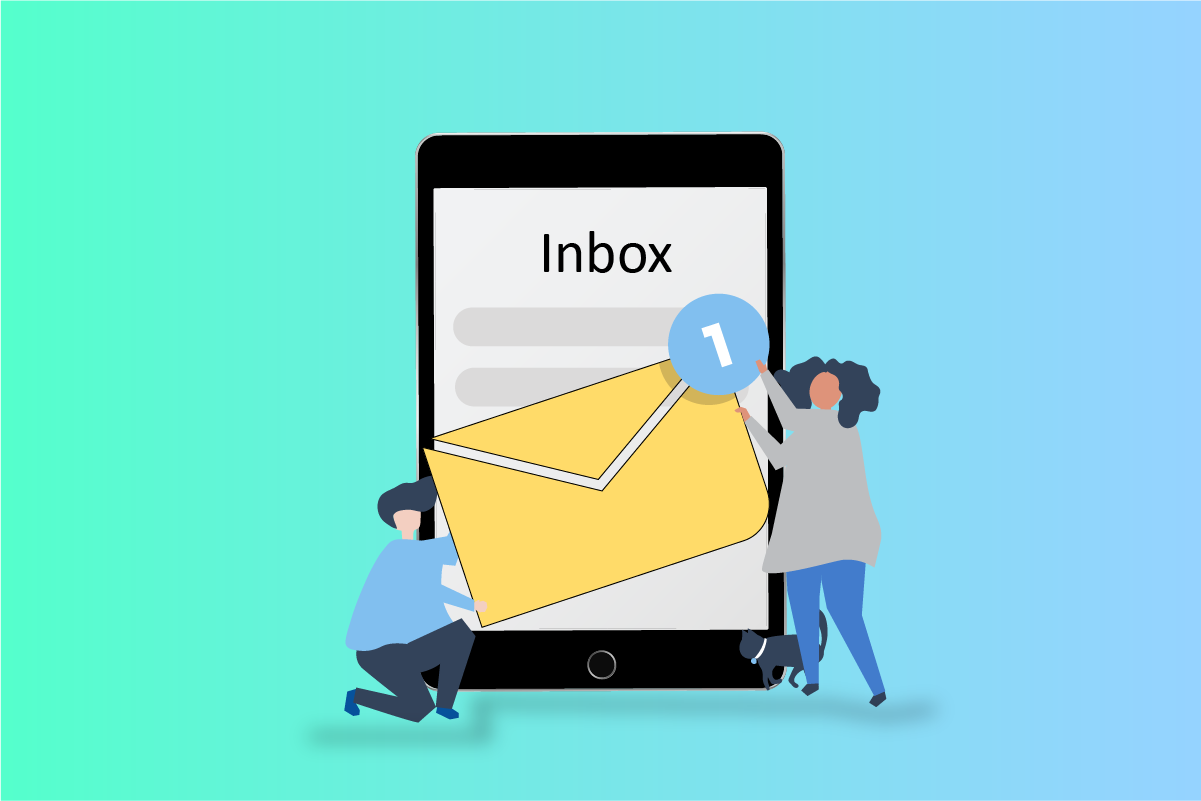
Оглавление
Как вы можете вернуть свой почтовый ящик на свой iPad
Продолжайте читать дальше, чтобы найти шаги, подробно объясняющие, как вернуть папку «Входящие» на iPad, с полезными иллюстрациями для лучшего понимания.
Как вы можете получить все свои папки электронной почты на своем iPad?
Выполните следующие шаги, чтобы получить все папки электронной почты на iPad:
1. Откройте Почта приложение на вашем iPad.
2. Коснитесь значка со стрелкой влево в левом верхнем углу почтовых ящиков.
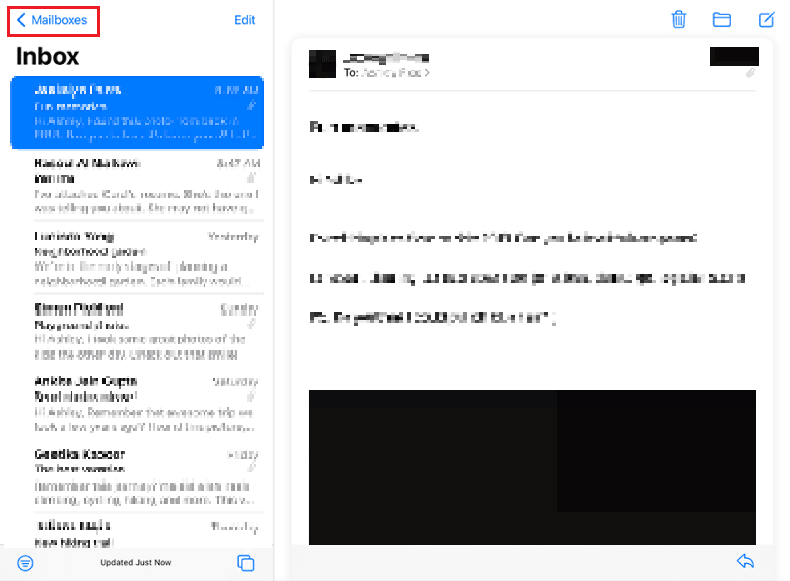
Здесь вы можете увидеть все папки вашей электронной почты на iPad.
Почему ваш почтовый ящик исчез на вашем iPad?
Причины, по которым ваш почтовый ящик исчезает на вашем iPad, перечислены ниже:
- Случайное удаление ваших писем
- Непреднамеренное архивирование электронной почты
- Повреждение приложения
- Повреждение данных
Почему все ваши электронные письма исчезли из папки «Входящие» на вашем iPad?
Причины исчезновения электронных писем из папки «Входящие» на iPad перечислены ниже:
-
Случайно удалил письма
- Архивные электронные письма непреднамеренно
- Поврежденное приложение или данные
Почему в вашей почте нет папки «Входящие»?
Эта проблема, как бы редко она ни возникала, в основном вызвана либо тем, что ваш iPad перегружен множеством параллельных функций, либо повреждением данных. Это очень тревожная проблема, требующая немедленного решения.
Как найти свой почтовый ящик?
При нажатии на приложение «Почта» на вашем iPad автоматически откроется ваш почтовый ящик.
Как вы можете восстановить свой почтовый ящик?
Выполните следующие шаги, чтобы вернуть папку «Входящие» на iPad:
1. Запустите Почту и нажмите «Почтовые ящики» в левом верхнем углу.
2. Нажмите «Корзина».

3. Нажмите на аватар письма, которое хотите восстановить.
4. Нажмите «Еще» и выберите «Переместить».
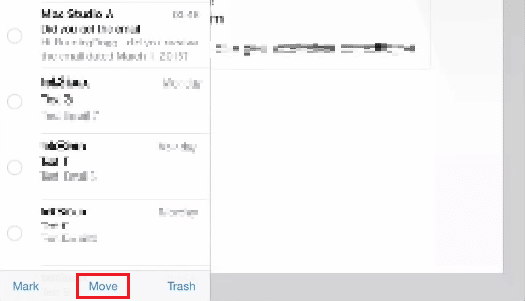
5. Теперь выберите папку, например «Входящие».
Как восстановить папку «Входящие» на iPad?
Выполните следующие шаги, чтобы восстановить папку «Входящие» на iPad:
1. Запустите приложение «Почта» на iPad.
2. Нажмите на Почтовые ящики.
3. Нажмите «Корзина» и выберите почту, которую хотите восстановить, нажав на аватар.

4. Нажмите «Еще» > «Переместить» > «Входящие».
Как вы можете восстановить свой почтовый ящик на вашем iPhone?
Выполните следующие шаги, чтобы восстановить папку «Входящие» на вашем iPhone:
1. Откройте приложение «Почта» и нажмите «Почтовые ящики» в левом верхнем углу.
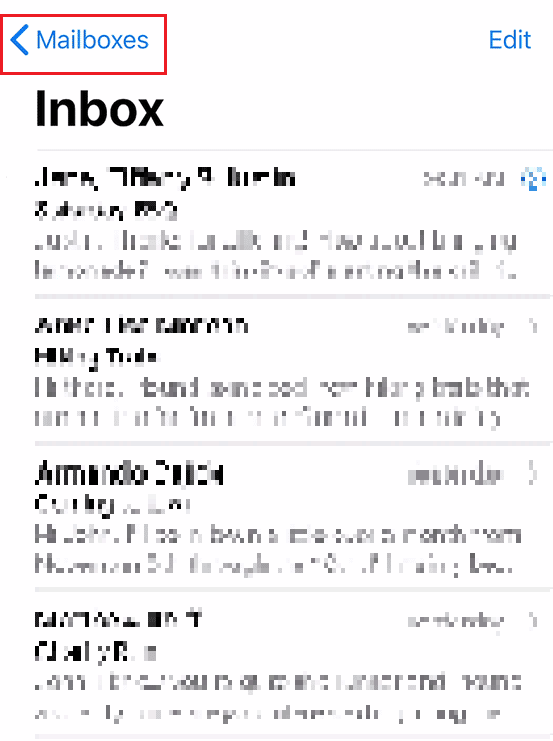
2. Нажмите на Корзину и нажмите на аватарку почты.
3. Нажмите «Дополнительно» > «Переместить сообщение».
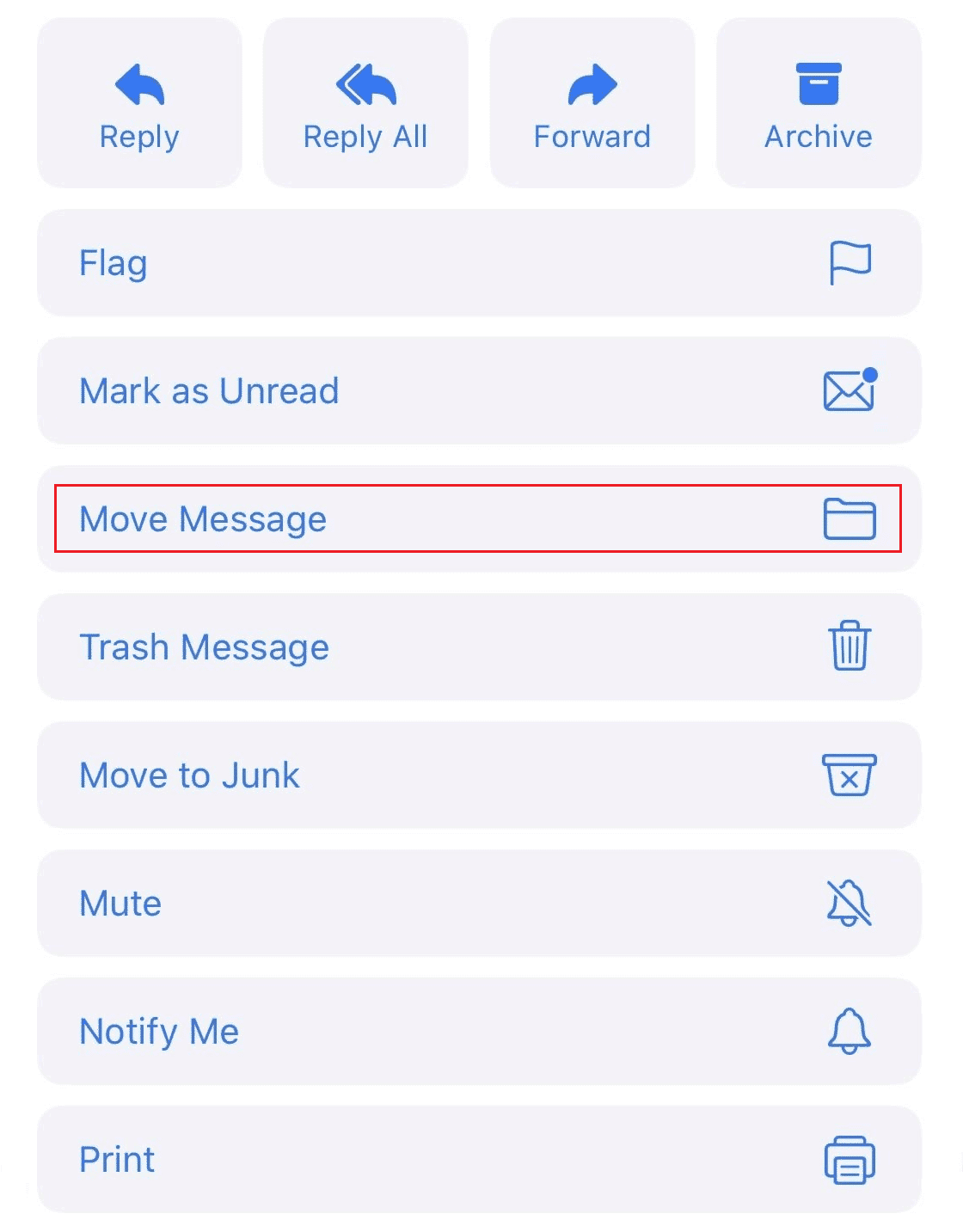
4. Нажмите на папку «Входящие», чтобы выбрать ее в качестве папки назначения.
Подобно тому, как вы можете вернуть свой почтовый ящик на iPad, вы также можете сделать это на своем iPhone, выполнив следующие действия.
Можете ли вы получить старые резервные копии из iCloud?
Да, вы можете получить старые резервные копии из iCloud.
Как отключить iPad от iCloud?
Выполните следующие шаги, чтобы отключить iPad от iCloud:
1. Перейдите в «Настройки» на iPad.
2. Нажмите на свой идентификатор Apple ID от верхней.
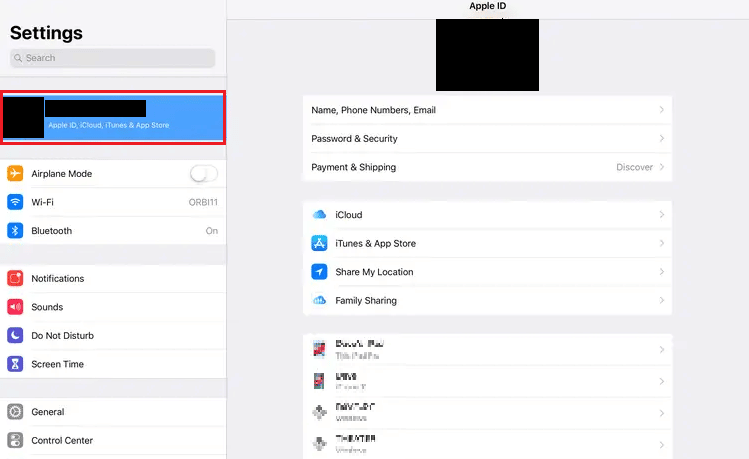
3. Проведите вниз и коснитесь значка, представляющего ваш iPad, в списке всех устройств, подключенных к вашему iCloud.
4. Нажмите «Удалить из учетной записи».
5. Нажмите «Удалить», чтобы подтвердить запрос.
***
Мы надеемся, что вы узнали о том, как вернуть папку «Входящие» на iPad. Не стесняйтесь обращаться к нам со своими вопросами и предложениями через раздел комментариев ниже. Кроме того, дайте нам знать, что вы хотите узнать о следующем.

